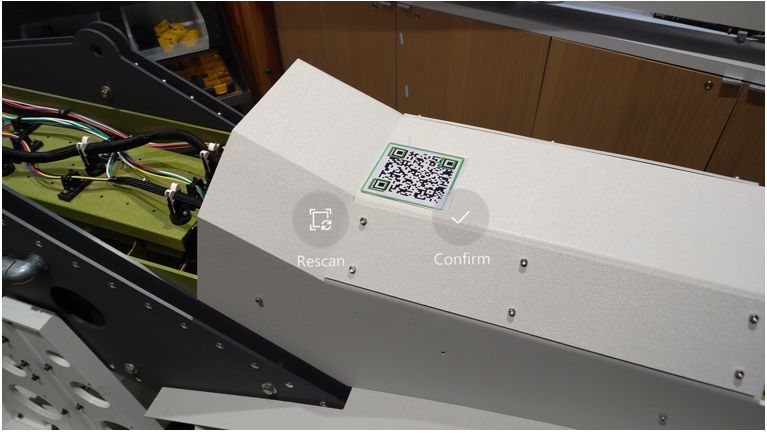Abrir um guia no Dynamics 365 Guides digitalizando um código QR
É possível abrir um guia no Microsoft Dynamics 365 Guides digitalizando um código QR que inclui um link incorporado a um guia. Pode ser um código QR impresso ou um código QR digital incluído em um documento digital.
Observação
Este recurso está disponível somente no HoloLens 2.
Abrir um guia digitalizando um código QR
No HoloLens, acesse a página inicial de realidade misturada. É a primeira coisa que você vê ao iniciar o HoloLens.
Observação
Se você não tiver certeza de que está na página inicial de realidade misturada, abra o menu Iniciar, em seguida, procure o botão Página Inicial na parte inferior do menu. Se o menu Iniciar não tiver um botão Página Inicial, você já está na página inicial de realidade misturada.
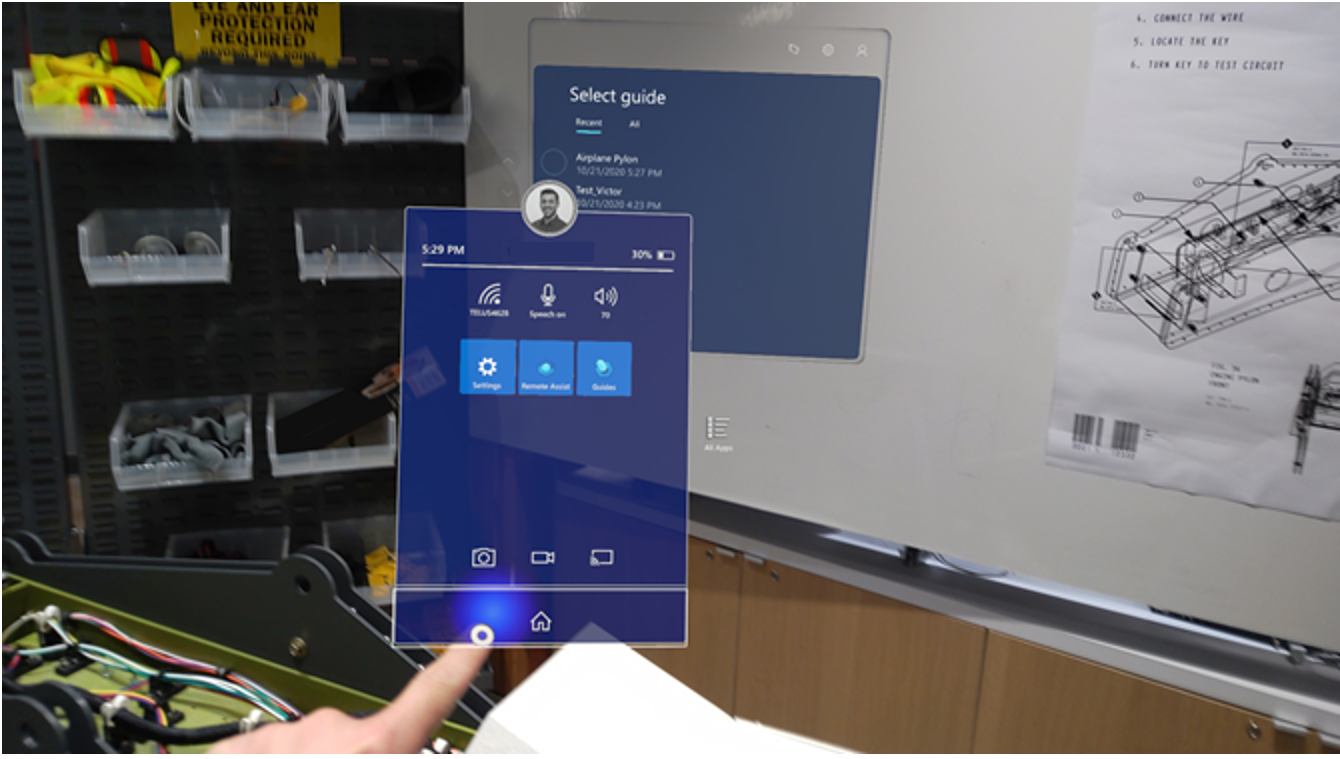
Observe o código QR. Quando um contorno verde aparecer com um botão de reprodução, pressione esse botão.
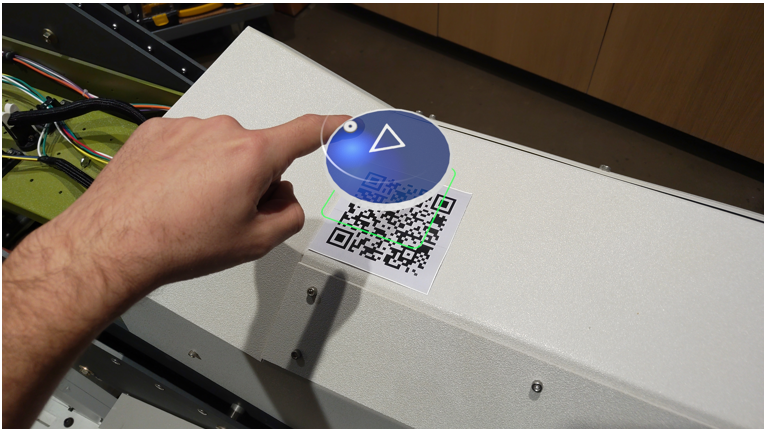
Na caixa de diálogo Link do Aplicativo, selecione Abrir.
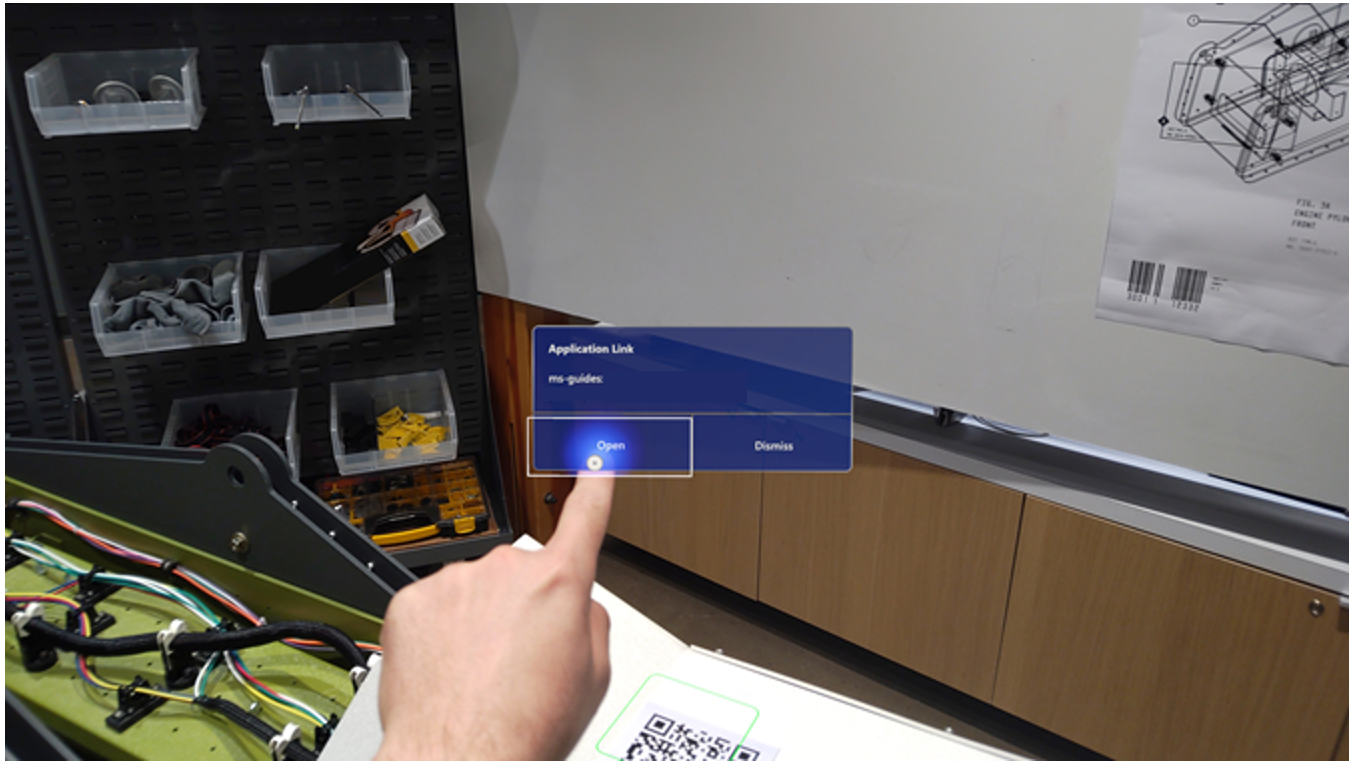
Isso abre o Dynamics 365 Guides.
Observação
Se você ainda não tiver entrado na conta, será solicitado que isso seja feito.
Se a conta tiver permissões de Autor e Operador, você será solicitado a escolher em qual modo deseja abrir o guia.
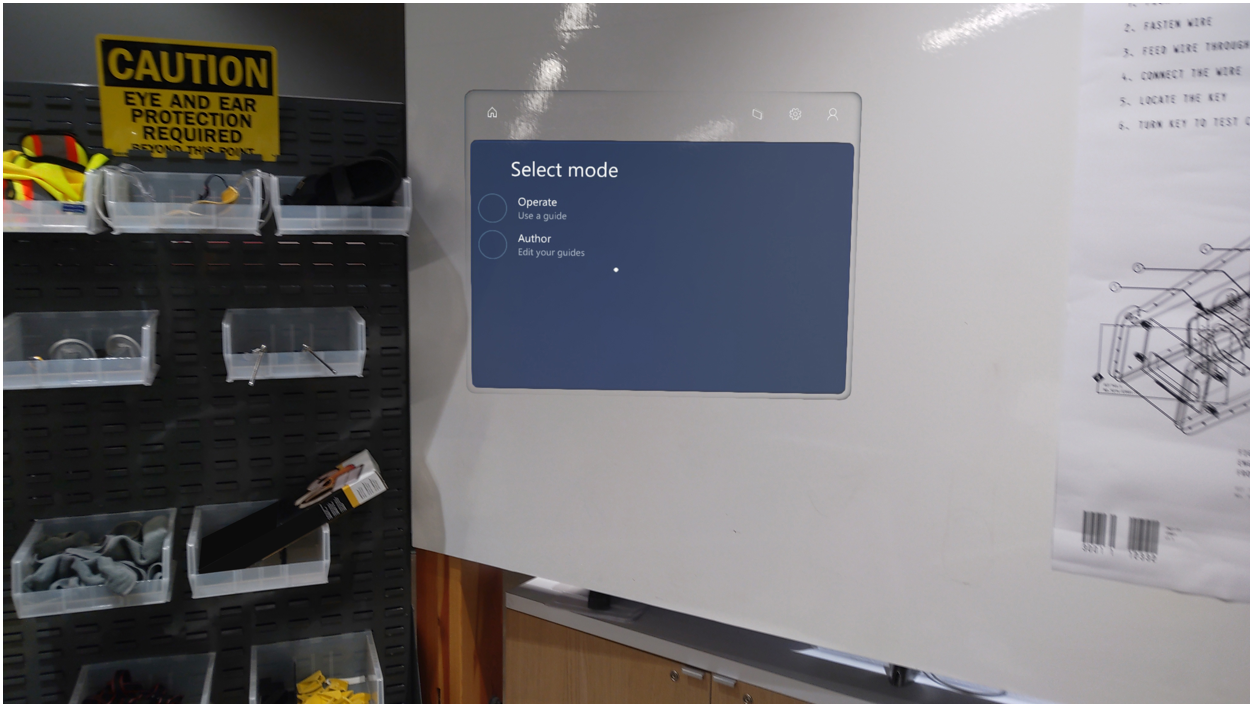
Se você tiver somente permissões de Operador, o guia será automaticamente iniciado no modo Operador.
Depois que o guia for aberto, você verá a etapa de ancoragem para a etapa ou o guia incorporado. Selecione Iniciar digitalização para ancorar o guia.
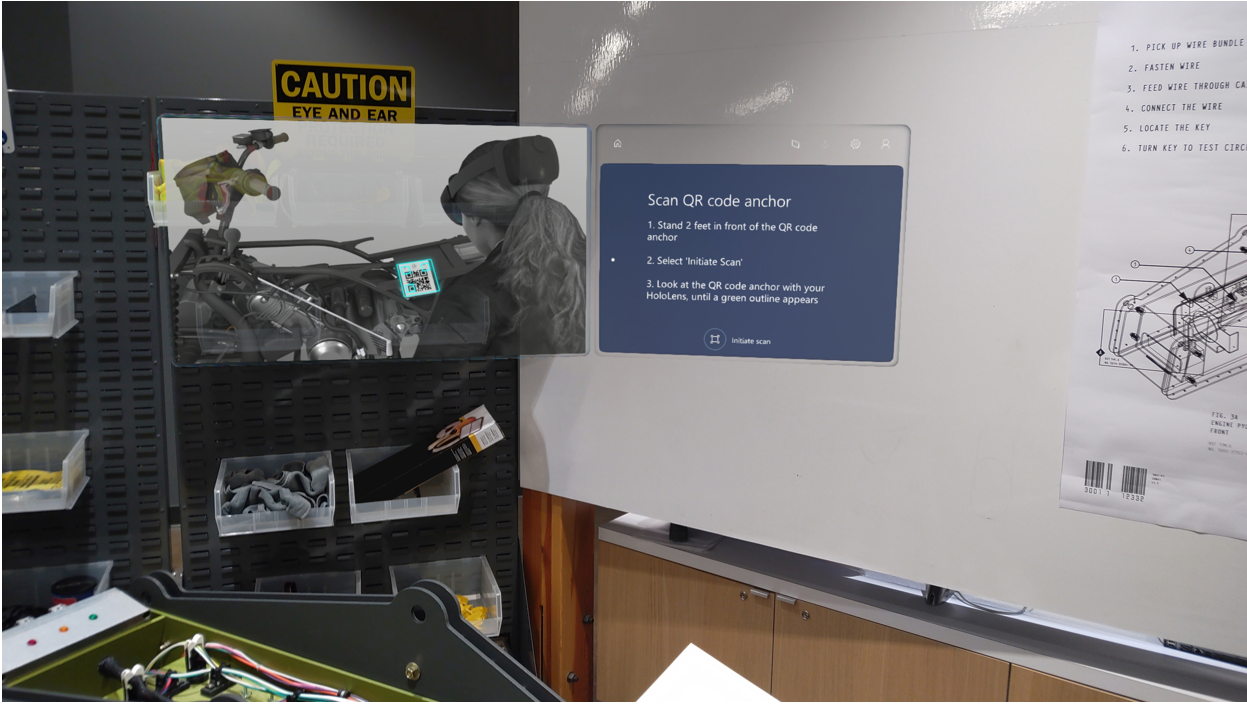
Observação
Quando você abre um guia usando um código QR com um link incorporado, o guia não é automaticamente ancorado. Depois de abrir o guia, você deve ancorá-lo usando a âncora fornecida pelo autor. Depois que você ancorar o guia pela primeira vez, ele se lembrará da posição espacial na próxima vez que for aberto. Se ele se lembrar do seu alinhamento de âncora, você ainda precisará confirmar que ele está na posição correta. Saiba mais sobre como ancorar um guia.